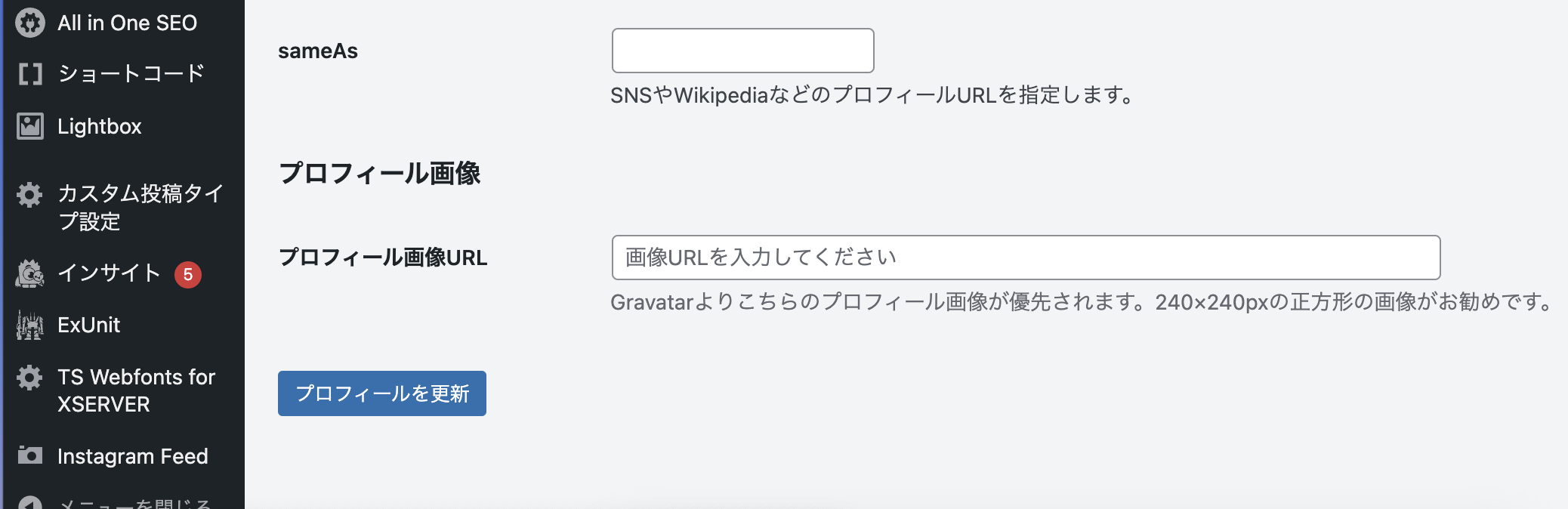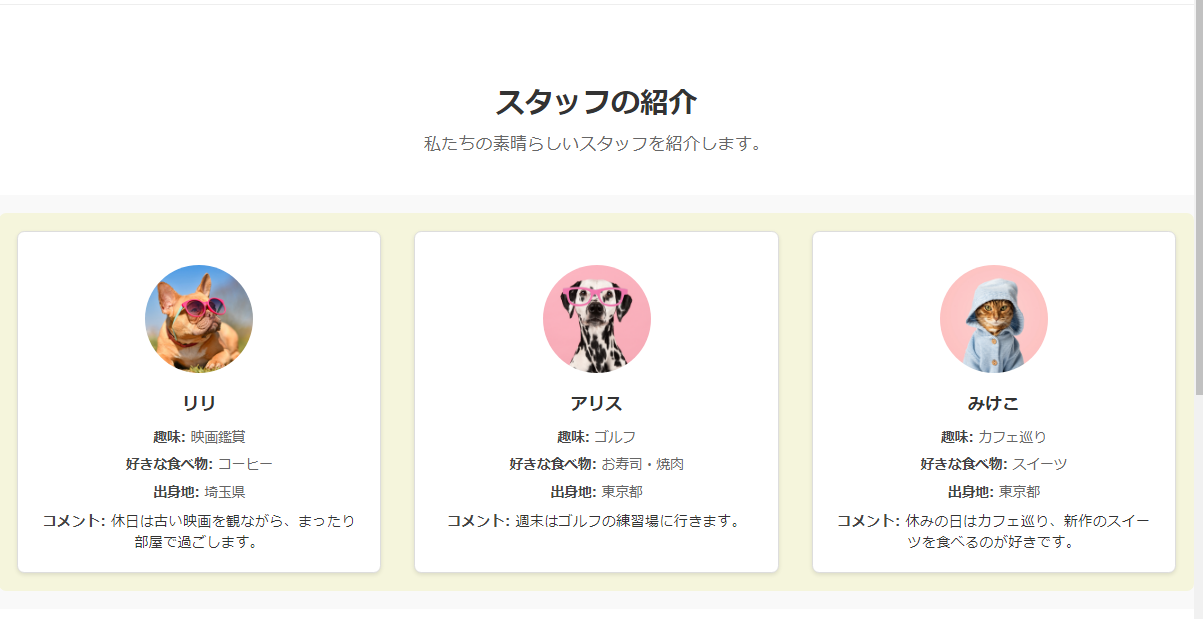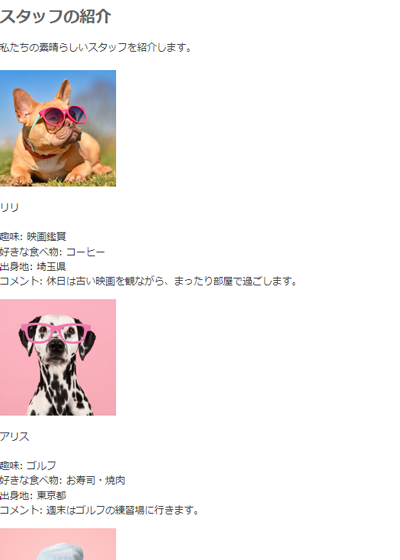2024/10/03
WordPressの管理画面をカスタマイズする方法
【WordPressのカスタム】
プラグイン不要!管理画面をカスタマイズする方法
WordPressの投稿者権限では、記事の投稿は可能ですが、他の投稿者が書いた記事も管理画面で見えてしまう仕様になっています。しかし、自分の記事だけを一覧で見たい場合や、他の投稿者の記事を表示させたくない場合には不便です。今回は、WordPressの管理画面で、投稿者が自分が書いた記事だけを表示できるようにする方法をご紹介します。完成形

事前準備
◎管理者権限以外の権限を持つアカウントを登録してください。(編集者、投稿者、寄稿者、購読者など)
ユーザー情報をカスタマイズする方法
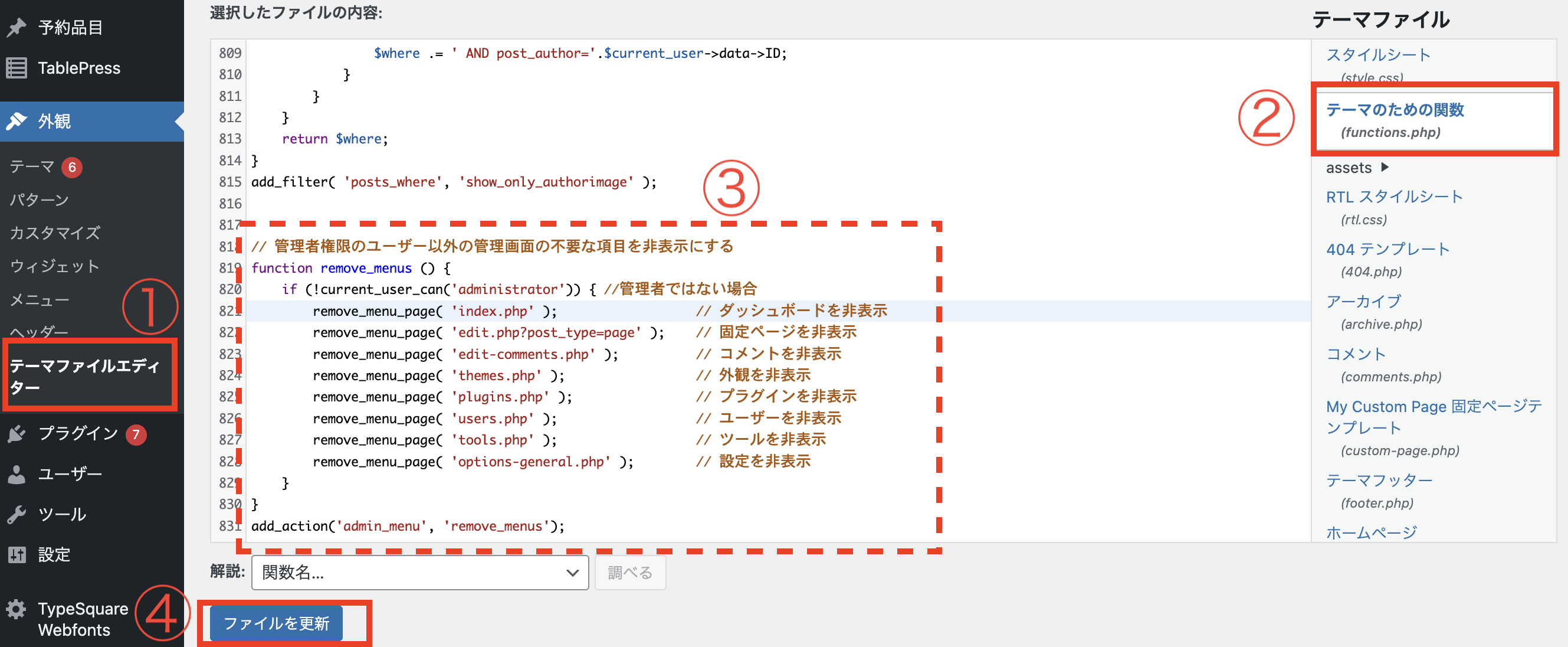 ①ワードプレスメニューの [外観] にある [テーマファイルエディタ] をクリック
①ワードプレスメニューの [外観] にある [テーマファイルエディタ] をクリック②テーマのための関数(functions.php)内にコードをペースト
③内にコードをペースト
④ペーストし終えたら [ファイルを更新] ボタンをクリックし変更を保存
ペーストする関数はこちら
// 管理者権限のユーザー以外の管理画面の不要な項目を非表示にする
function remove_menus () {
if (!current_user_can('administrator')) { //管理者ではない場合
remove_menu_page( 'index.php' ); // ダッシュボードを非表示
remove_menu_page( 'edit.php?post_type=page' ); // 固定ページを非表示
remove_menu_page( 'edit-comments.php' ); // コメントを非表示
remove_menu_page( 'themes.php' ); // 外観を非表示
remove_menu_page( 'plugins.php' ); // プラグインを非表示
remove_menu_page( 'users.php' ); // ユーザーを非表示
remove_menu_page( 'tools.php' ); // ツールを非表示
remove_menu_page( 'options-general.php' ); // 設定を非表示
}
}
add_action('admin_menu', 'remove_menus');
対象となる権限を指定
権限名の所には、各権限の名称が文字列で入ります。名称は下記のように記述しましょう。
if (current_user_can('権限名')){
}
| 権限名 | 記述 |
|---|---|
| 管理者・・・ | administrator |
| 編集者・・・ | editor |
| 投稿者・・・ | author |
| 寄稿者・・・ | contributor |
| 購読者・・・ | subscriber |
非表示にするコードを書く
非表示にしたい項目、となっている部分には、項目の名称を入れます。名称は下記のように記述しましょう。
remove_menu_page( '非表示にしたい項目' );
| 項目 | 記述 |
|---|---|
| ダッシュボード・・・ | index.php |
| 投稿・・・ | edit.php |
| メディア・・・ | upload.php |
| 固定ページ・・・ | edit.php |
| コメント・・・ | edit-comments.php |
| 外観・・・ | themes.php |
| プラグイン・・・ | plugins.php |
| ユーザー・・・ | users.php |
| ツール・・・ | tools.php |
| 設定・・・ | options-general.php |

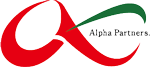
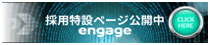
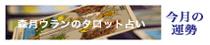
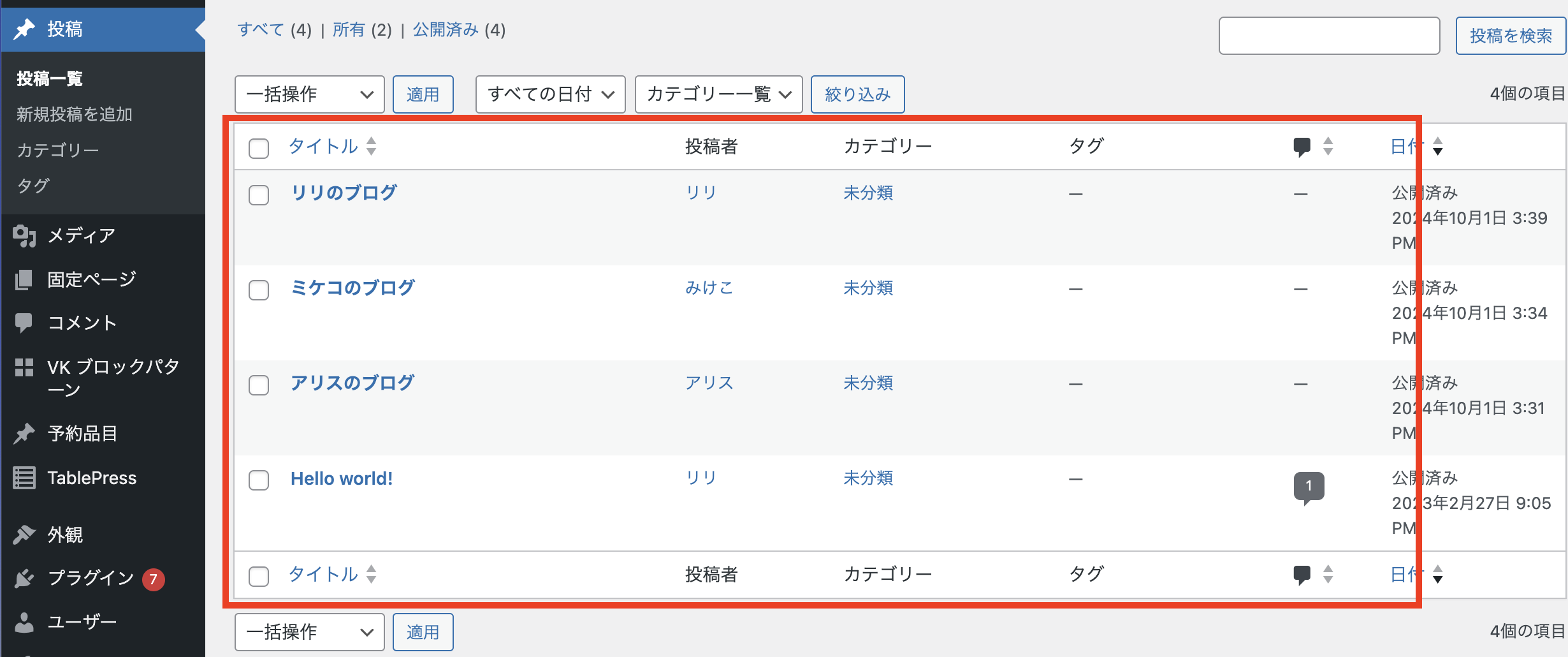
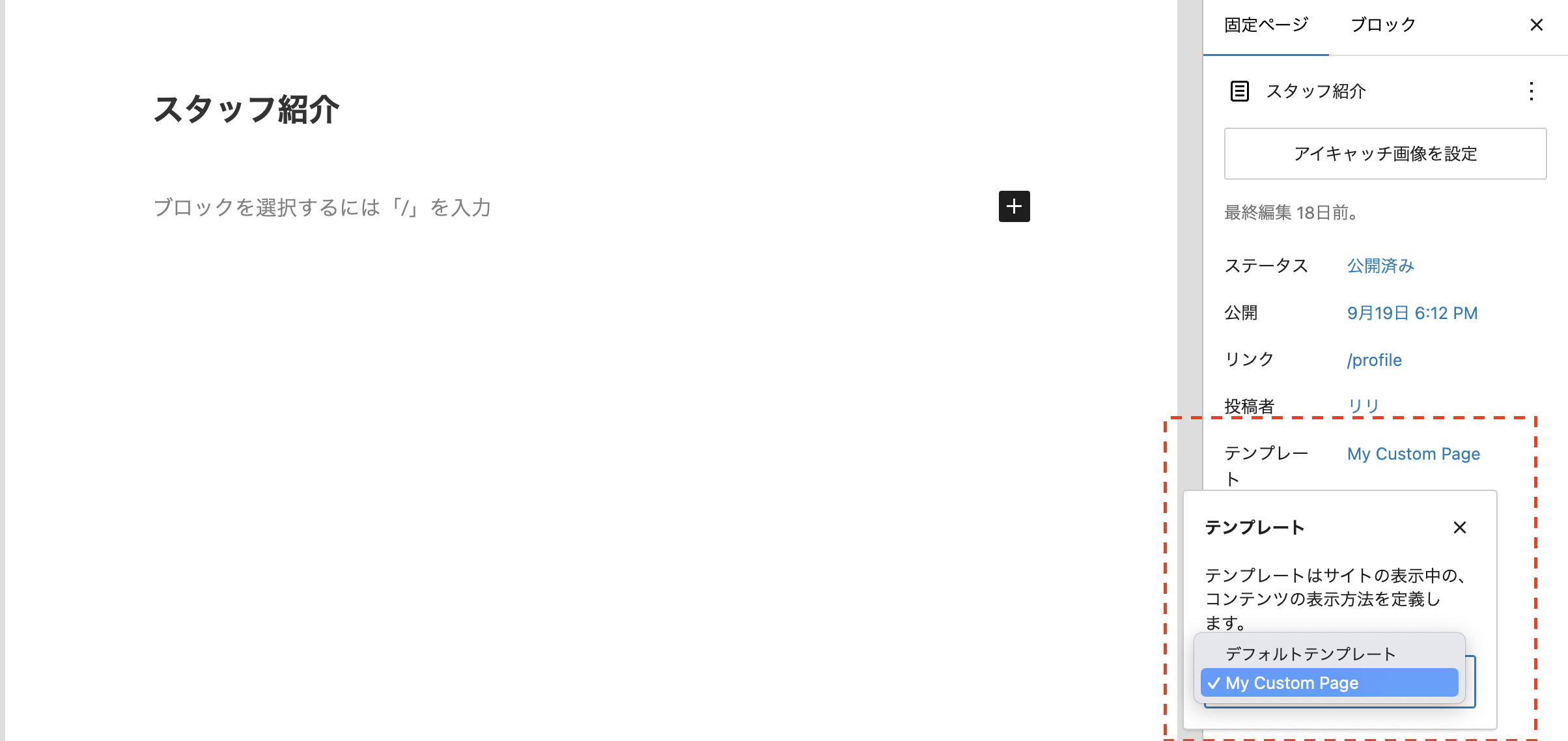
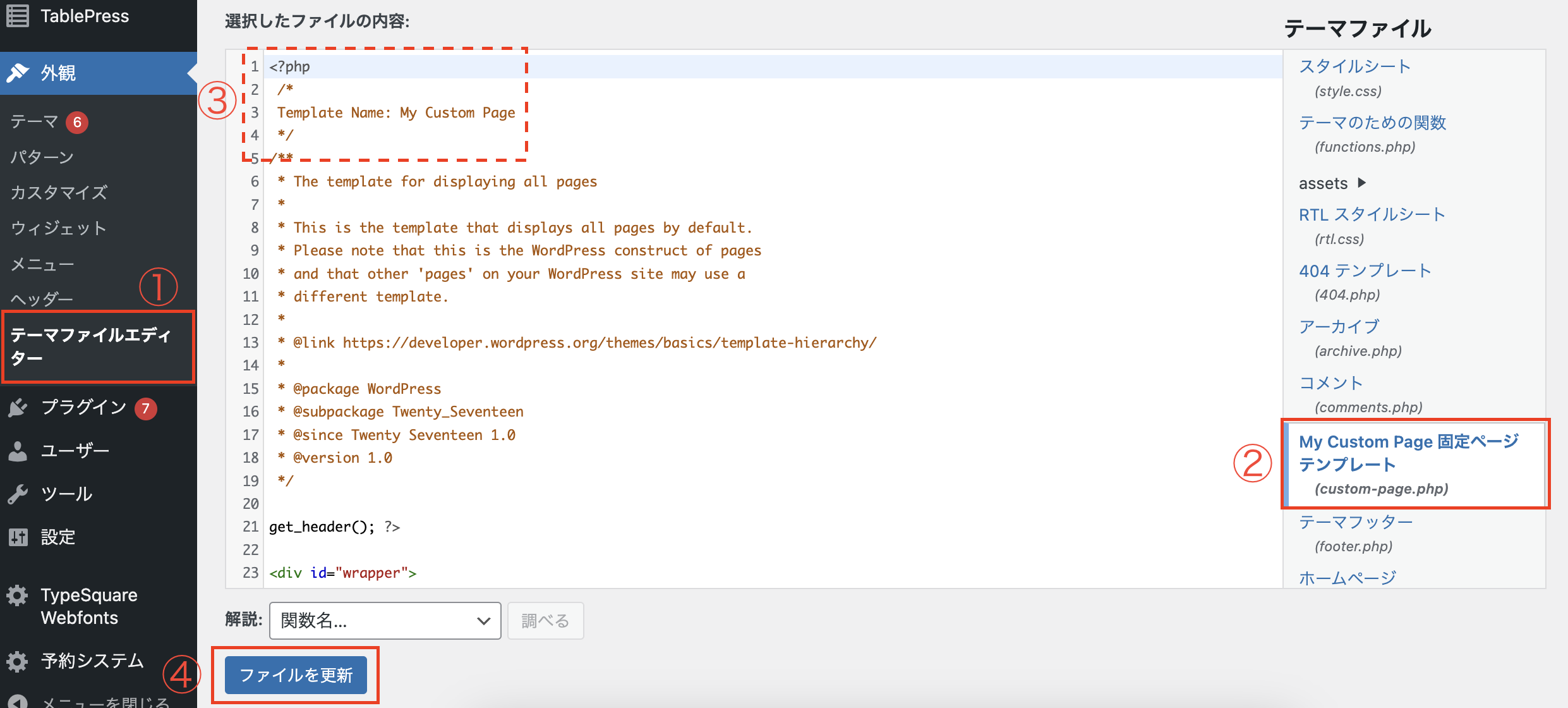 ➀ワードプレスメニューの [外観] にある [テーマファイルエディタ] をクリック
➀ワードプレスメニューの [外観] にある [テーマファイルエディタ] をクリック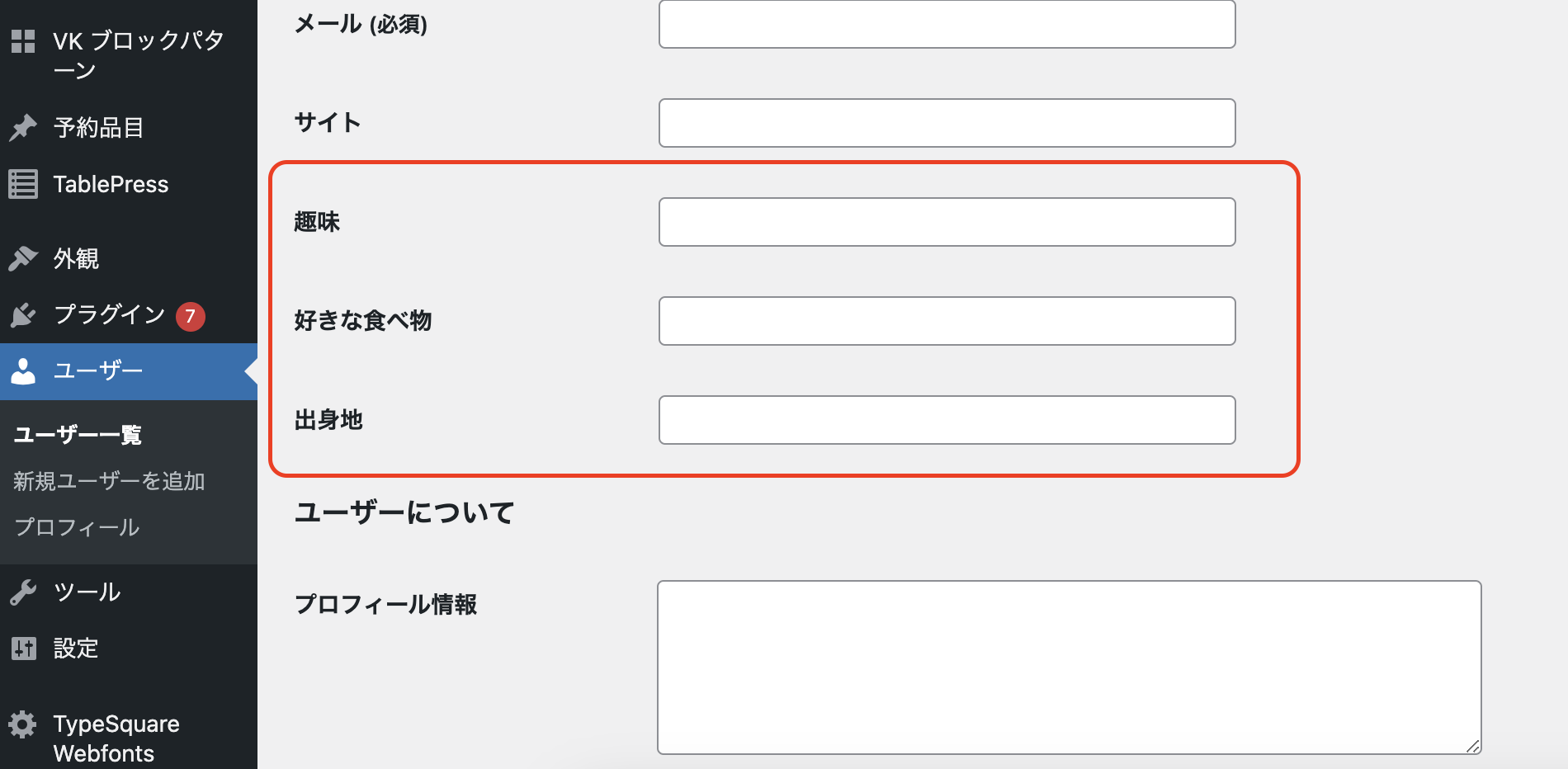
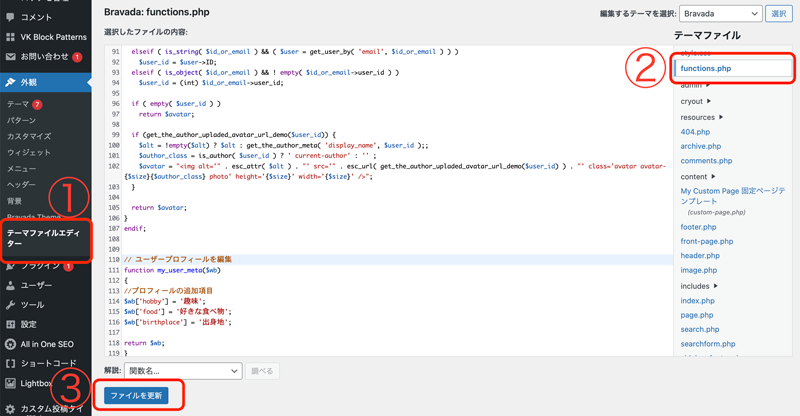 ➀ワードプレスメニューの [外観] にある [テーマファイルエディタ] をクリック
➀ワードプレスメニューの [外観] にある [テーマファイルエディタ] をクリック